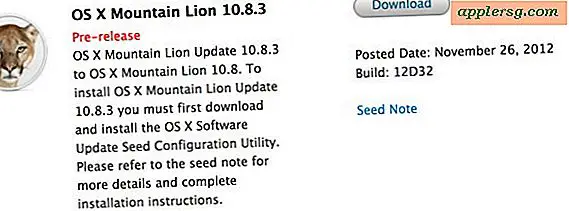आईओएस के लिए सफारी पर कुकीज़ कैसे ब्लॉक करें
 आईओएस के लिए सफारी वेब ब्राउजर आईफोन, आईपैड या आईपॉड टच पर वेब कुकीज़ को कैसे प्रबंधित किया जाता है, इस पर जबरदस्त उपयोगकर्ता नियंत्रण प्रदान करता है, जिससे उपयोगकर्ता सभी कुकीज़ को ब्लॉक करने, सभी कुकीज़ को अनुमति देने, या चुनिंदा रूप से केवल तृतीय पक्ष ट्रैकिंग और विज्ञापनदाता कुकीज़ को अवरोधित करने की अनुमति देते हैं। ।
आईओएस के लिए सफारी वेब ब्राउजर आईफोन, आईपैड या आईपॉड टच पर वेब कुकीज़ को कैसे प्रबंधित किया जाता है, इस पर जबरदस्त उपयोगकर्ता नियंत्रण प्रदान करता है, जिससे उपयोगकर्ता सभी कुकीज़ को ब्लॉक करने, सभी कुकीज़ को अनुमति देने, या चुनिंदा रूप से केवल तृतीय पक्ष ट्रैकिंग और विज्ञापनदाता कुकीज़ को अवरोधित करने की अनुमति देते हैं। ।
कुकीज से अपरिचित लोगों के लिए, 'कुकी' किसी वेबसाइट या वेब सेवा से एक छोटा डेटा संग्रहण होता है जो उपयोगकर्ता ब्राउज़र पर रखा जाता है, आमतौर पर सत्र सेटिंग जैसे शॉपिंग कार्ट में क्या होता है, या उपयोगकर्ता लॉग इन विवरणों को रखता है। कुकीज में अन्य फ़ंक्शन भी होते हैं, और फेसबुक जैसी कुछ सेवाएं और प्लेटफॉर्म जो उपयोगकर्ताओं की वेब गतिविधि के बारे में जानकारी इकट्ठा करने के लिए ट्रैकिंग कुकीज़ के रूप में जानी जाती हैं, आमतौर पर रीटाइक्लिंग के रूप में ज्ञात प्रक्रिया के माध्यम से प्रासंगिक विज्ञापनों की सेवा के उद्देश्य से। अधिकांश उपयोगकर्ता सुविधा कुकीज़ ऑफ़र की सराहना करते हैं और ट्रैकिंग कुकीज़ के बारे में उदासीन हैं क्योंकि इससे उनके विज्ञापन अधिक प्रासंगिक होते हैं, जबकि कुछ गोपनीयता buffs बल्कि उन्हें संग्रहीत नहीं किया जाता है। आपकी निजी वरीयता चाहे जो भी हो, ऐप्पल उपयोगकर्ताओं को आईओएस और ओएस एक्स दोनों के लिए सफारी में ब्राउज़र कुकीज़ को कैसे प्रबंधित किया जाता है, इस पर कुल नियंत्रण देता है।
हम आईओएस उपकरणों के लिए सफारी कुकी हैंडलिंग को बदलने पर ध्यान केंद्रित करने जा रहे हैं, लेकिन ओएस एक्स उपयोगकर्ता अपने मैक के लिए समान विशिष्टता पा सकते हैं।
- आईफोन या आईपैड की होम स्क्रीन पर जाएं, और "सेटिंग्स" ऐप खोलें
- "सफारी" ढूंढने और चुनने के लिए प्राथमिक सेटिंग्स पैनल में नीचे स्क्रॉल करें
- 'गोपनीयता और सुरक्षा' अनुभाग के अंतर्गत "कुकीज़ को अवरोधित करें" चुनें और तीन विकल्पों में से एक का चयन करें:
- हमेशा - यह हर वेबसाइट के लिए हर समय सभी कुकीज़ को अवरुद्ध करता है
- तीसरे पक्ष और विज्ञापनदाताओं से - यह केवल आपके द्वारा देखी गई चीज़ों के अलावा अन्य वेबसाइटों से कुकीज़ को ब्लॉक करता है, और विज्ञापन लक्ष्यीकरण कुकीज़ को अवरुद्ध करता है
- कभी नहीं - सभी कुकीज़ को अनुमति देता है, उनमें से किसी को भी अवरुद्ध नहीं करता है
- अपनी वरीयता से संतुष्ट होने पर, सेटिंग्स से बाहर निकलने के लिए होम बटन दबाएं

वैकल्पिक: यहां वर्णित विशिष्ट साइटों के लिए कुकीज हटाने के लिए उन्नत सफारी सेटिंग्स का उपयोग करें या सभी साइट कुकीज़ और इतिहास सहित सभी ब्राउज़र डेटा साफ़ करें।
सफारी ब्राउज़र ऐप के अगले उपयोग पर सेटिंग्स तुरंत प्रभावी हो जाएंगी। नीचे दिया गया वीडियो सरल सेटिंग्स समायोजन प्रक्रिया के माध्यम से चलता है:
बदलाव के लिए आपको सफारी छोड़ने या मारने की आवश्यकता नहीं है, लेकिन यदि आपको उन्हें अवरुद्ध करने के बाद वेबसाइट के लिए सहेजे गए सहेजे गए सत्र मिलते हैं, तो आप ट्रिप छोड़ने के लिए स्वाइप का उपयोग कर सकते हैं और फिर सफारी ऐप को फिर से लॉन्च कर सकते हैं या साफ़ कर सकते हैं उस विशिष्ट साइट के लिए कुकी।
यहां कोई सही या गलत सेटिंग नहीं है, यह केवल व्यक्तिगत वरीयता का मामला है। "हमेशा" दृष्टिकोण थोड़ा चरम हो सकता है क्योंकि यह कभी भी सत्र डेटा सहेजता नहीं है, जबकि "तीसरे पक्ष से" दृष्टिकोण हमेशा और कभी के बीच एक मध्य मैदान खोजने की कोशिश करता है।
"हमेशा ब्लॉक" सेटिंग का उपयोग करने का एक विकल्प आईओएस पर सफारी में निजी ब्राउजिंग मोड का उपयोग करना है, जो तब तक कुकीज़ को स्टोर नहीं करता है जब तक उपयोगकर्ता निजी ब्राउजिंग सक्षम रखता है। निजी ब्राउज़िंग दृष्टिकोण का लाभ यह है कि उपयोगकर्ता प्राथमिकताओं के आधार पर आगे और पीछे टॉगल करना आसान है, क्योंकि इसे प्राप्त करने के लिए विशिष्ट सेटिंग समायोजन की आवश्यकता नहीं होती है। एक कुकी अवरुद्ध दृष्टिकोण के रूप में निजी ब्राउज़िंग का उपयोग करना बहु-उपयोगकर्ता आईपैड के लिए विशेष रूप से सहायक हो सकता है या यदि आप अस्थायी रूप से उपयोग करने के लिए किसी और डिवाइस को डिवाइस बंद कर रहे हैं।
ब्राउज़र कुकी नियंत्रण आईओएस के लिए एक स्वागत सुविधा है, और ओएस एक्स उपयोगकर्ता याद कर सकते हैं कि इस सुविधा को मैक पर सफारी सेटिंग्स से पहले कुछ संस्करणों में पेश किया गया था, जो ठीक-ठीक ट्यूनिंग के समान स्तर प्रदान करता है।